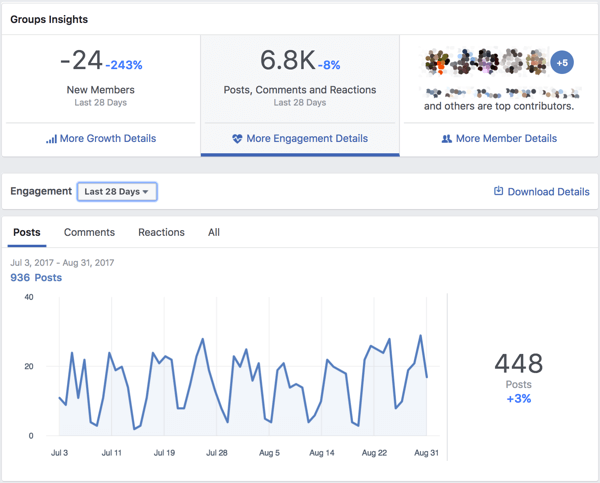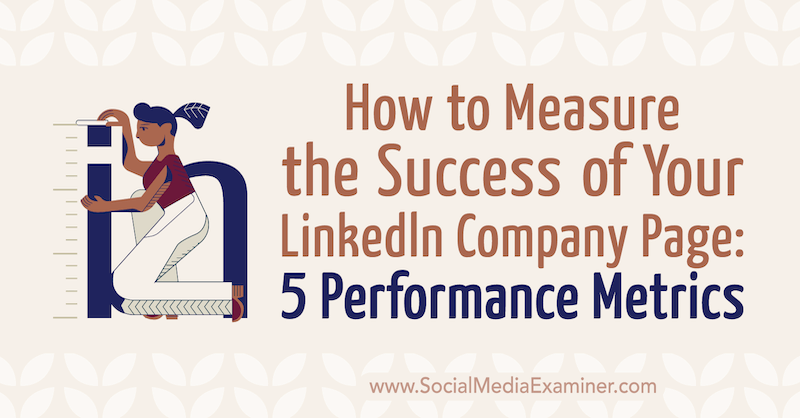Kaip naudoti „Google Data Studio“ analizuojant „Facebook“ skelbimus: socialinės žiniasklaidos ekspertas
„Facebook“ Skelbimai „Google“ Duomenų Studija „Facebook“ Analizė Facebook / / September 26, 2020
Norite geriau suprasti savo „Facebook“ skelbimų našumą? Ar svarstėte galimybę naudotis „Google Data Studio“?
Šiame straipsnyje sužinosite, kaip sukurti septynias vertingas „Google Data Studio“ diagramas, kurios gali padėti geriau išanalizuoti „Facebook“ reklamines kampanijas.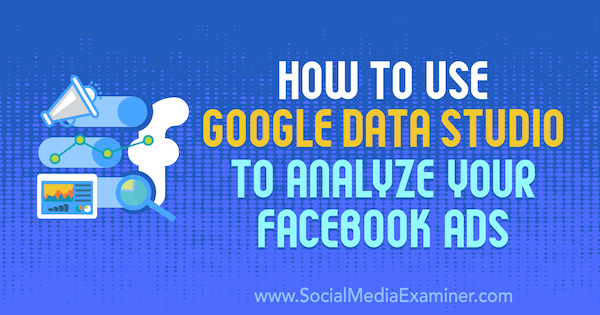
Kaip sukurti diagramas „Google Data Studio“
Duomenų studija yra nemokamas „Google“ sukurtas įrankis, galintis suteikti begalę diagramų variantų informacijai rodyti iš įvairių šaltinių.
Socialinių tinklų rinkodaros specialistai gali kurti duomenų vizualizacijas iš „Facebook Ads Manager“ ir „Google Analytics“. Nuo pagrindinių ataskaitų lentelių iki pažangesnių diagramų rinkodaros specialistai gali geriau sekti ir analizuoti „Facebook“ reklamos kampanijos našumą naudodamiesi „Data Studio“.
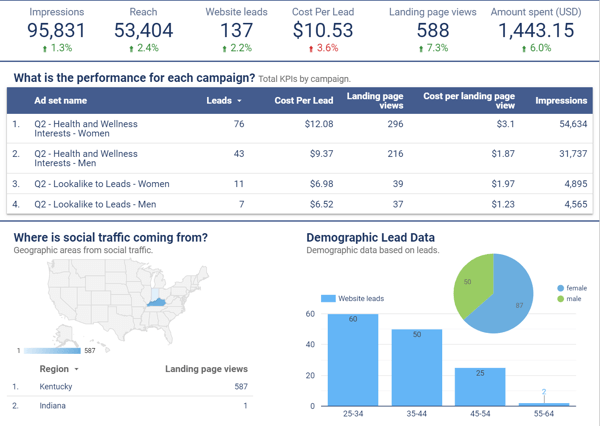
„Data Studio“ sukurtos duomenų šaltinių maitinimo diagramos. Duomenų šaltinis bus susiekite „Facebook Ads Manager“, „Google Analytics“ ir kitų rinkodaros platformų informaciją su „Data Studio“ kad galėtum kurti diagramas ataskaitų suvestinėje.
Norėdami sukurti duomenų šaltinį, naudodami šių platformų jungtį, turėsite gauti informacijos iš „Facebook Ads Manager“ ir „Google Analytics“.
„Google Analytics“ yra savaiminė duomenų studijos jungtis, todėl jums nereikia jokios kitos integracijos, kad šie duomenys būtų įtraukti į ataskaitą. „Facebook“ skelbimų tvarkyklėje galite naudoti partnerio jungtį. „Supermetrics“ yra populiari integravimo su „Facebook Ads Manager“, „Facebook Insights“, „Instagram Insights“ ir kt. Galimybė.
1: sukurkite „Google Analytics“ duomenų šaltinį
Tai bus paprasčiausias jūsų sukurtas duomenų šaltinis. Eikite į „Google Data Studio“ duomenų šaltinių puslapis. Tada spustelėkite mėlyną apskritimą su „+“ ženklu sukurti naują duomenų šaltinį.
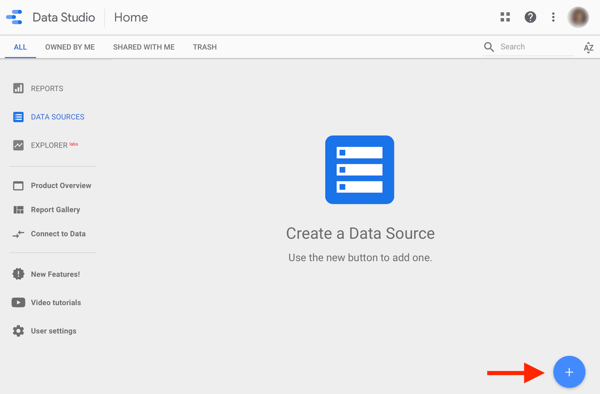
Tada pamatysite jungčių pasirinkimus. Tu gali slinkite arba ieškokite „Google Analytics“ ir pasirinkite jį.
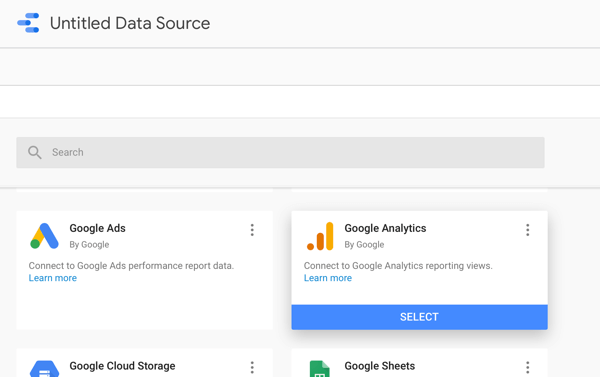
Ieškokite „Google Analytics“ paskyros pavadinimo ir pasirinkite norimų analizuoti duomenų ypatybę ir rodinį informacijos suvestinėje. Spustelėkite Prijungti.
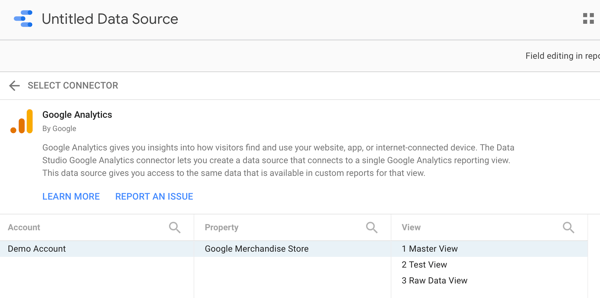
Tada duomenų šaltinis turėtų automatiškai atnaujinti pasirinkto rodinio pavadinimą. Jeigu nori pervardyti, viršuje kairėje spustelėkite duomenų šaltinio pavadinimą.
2: sukurkite „Facebook“ skelbimų duomenų šaltinį
Norėdami sukurti „Facebook Ads“ duomenų šaltinį, atlikite panašų procesą kaip kurdami „Google Analytics“ duomenų šaltinį. Jums reikės naudokite partnerio jungtį duomenims iš „Ads Manager“ perkelti į „Data Studio“.
Supermetrija siūlo nemokamą 14 dienų bandymą išbandyti visas paslaugos galimybes. Ji taip pat siūlo nemokamą versiją, leidžiančią surinkti paskutinių 10 dienų duomenis, ir pigius mokamus planus nuo 19 USD per mėnesį.
Norėdami sukurti „Facebook Ads Manager“ duomenų šaltinį naudodami „Supermetrics“, grįžti į pagrindinį duomenų šaltinių puslapį ir spustelėkite mėlyną mygtuką Pridėti vėl.
Ieškokite arba raskite „Facebook Ads“ jungtį iš „Supermetrics“ ir pasirinkite jį.
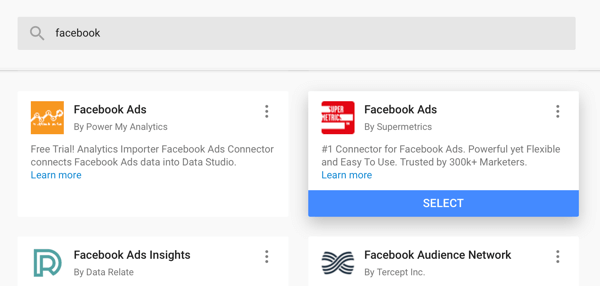
Pirmą kartą kurdami „Facebook Ads Manager“ duomenų šaltinį turėsite tai padaryti prisijunkite prie savo „Facebook“ paskyros. „Supermetrics“ paragina tai padaryti naudodamiesi „Norėdami pridėti daugiau / tvarkyti„ Facebook Ads “naudotojų paskyras, apsilankykite“ ir pateikia nuorodą, kaip pridėti „Facebook“ paskyrą.
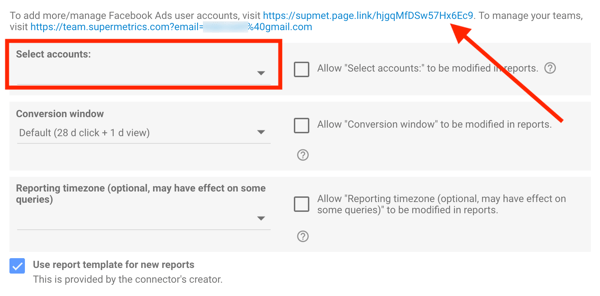
Toliau jūs išskleidžiamajame meniu pasirinkite savo skelbimo paskyrą. Būtinai suderinkite konversijų lango nustatymus su priskyrimo lango nustatymais savo skelbimų paskyroje, taip pat ataskaitų teikimo laiko juosta.
Jei norite pranešti apie konversijas tiesiogiai per „Facebook“ skelbimų tvarkyklę, turėsite tai padaryti nustatykite standartinį įvykių stebėjimą su „Facebook“ pikselis.
Pagaliau, pervardykite duomenų šaltinį, kad jis atitiktų jūsų skelbimo paskyros ar įmonės pavadinimą.
3: sukurkite diagramą naudodami duomenų nustatymus
Pradėkite nuo tuščios ataskaitos „Data Studio“. Eikite į „Data Studio“ pagrindinį puslapį ir spustelėkite tuščią šabloną viršuje kairėje.
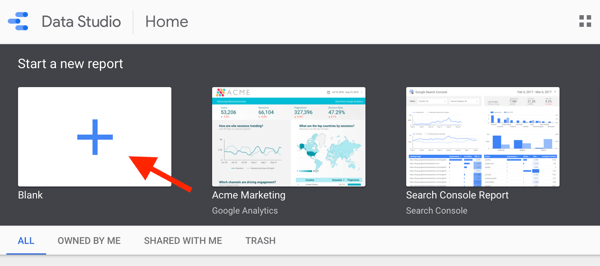
„Data Studio“ sukurs naują ataskaitą, kurią galėsite pervadinti viršuje kairėje.
Tada prie ataskaitos norite pridėti „Facebook“ skelbimų duomenų šaltinius. Eikite į dešinįjį stulpelį ir pasirinkite savo „Facebook Ads“ duomenų šaltinį. Vėliau pridėsite „Google Analytics“ duomenų šaltinį.
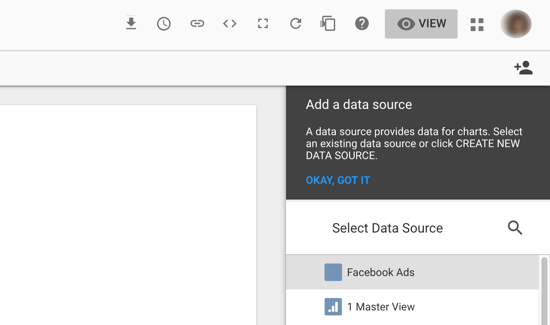
Norėdami sukurti diagramą, naršymo juostoje spustelėkite Pridėti diagramą. „Data Studio“ pateiks diagramos tipo parinktis, kurias norite pridėti prie ataskaitos.
Paprasčiausia diagrama yra rezultatų kortelė, todėl tai yra puiki vieta pradėti pirmą kartą. Iš parinkčių pasirinkite Rezultatų kortelėir „Data Studio“ ją sukurs automatiškai.
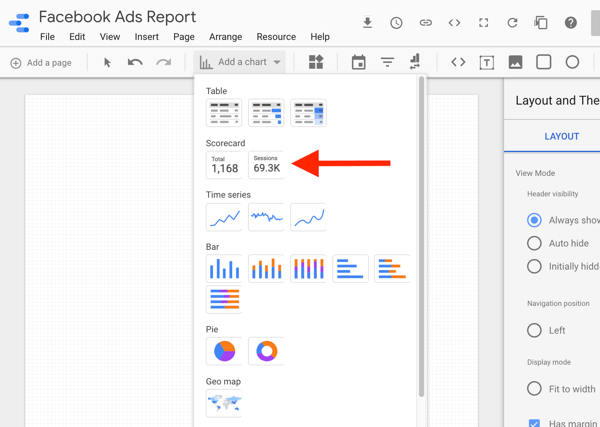
# 4: Tinkinkite diagramą naudodami stiliaus nustatymus
Kiekvienoje diagramoje yra duomenų ir stiliaus nustatymai, kuriuos galima pamatyti dešiniajame stulpelyje, kai ataskaitoje pasirenkamas duomenų šaltinis.
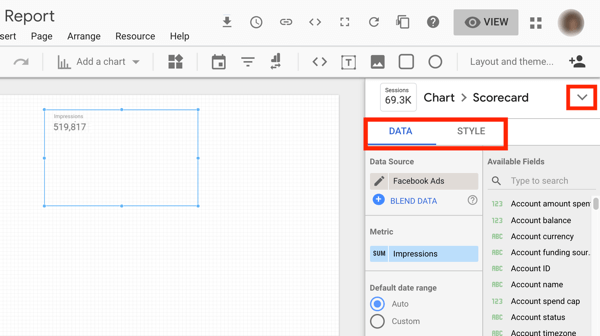
Norėdami peržiūrėti kiekvienos diagramos ištirtus nustatymus, atnaujinkite rezultatų kortelę į lentelę. Eikite į diagramos nustatymus tiesiai virš duomenų ir stiliaus nustatymų ir pasirinkite lentelės diagramos parinktį iš išskleidžiamojo sąrašo.
Duomenų nustatymai
Duomenų nustatymuose norėsite būti susipažinę su:
- Aspektas - duomenų kategorija, pvz., Kampanija ar skelbimų rinkinys
- Metrika - tam tikro pagrindinio našumo rodiklio, pvz., Parodymų ar konversijų, skaičius
- Rūšiuoti - kaip užsisakyti ar tvarkyti duomenis
- Dienų seka - duomenų, kuriuos norite rodyti, laikotarpis, pvz., Praėjusį mėnesį
- Palyginimo dienų seka - laikotarpis, su kuriuo norite palyginti duomenis, pvz., Praėjusį laikotarpį
- Filtrai - specifikacijos, rodančios tik tam tikrus duomenis, pvz., Rodomos tik konversijų kampanijos
- Segmentai („Google Analytics“) - tuos pačius segmentus, kuriuos galite pritaikyti „Google Analytics“ duomenims, pvz., Tinkintam segmentui, kad būtų rodomi tik socialinės žiniasklaidos duomenys
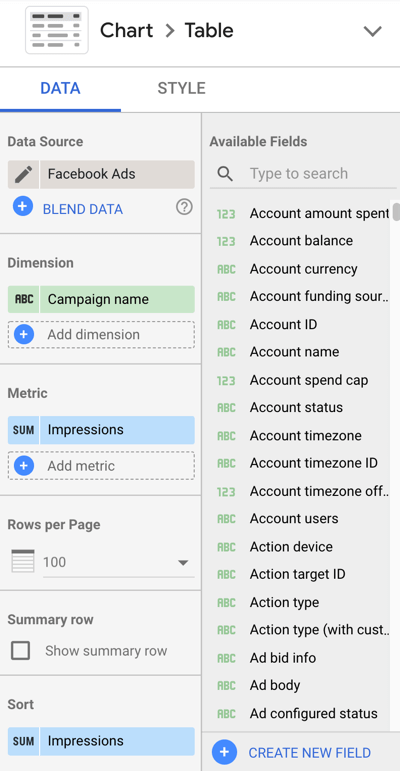
Stiliaus nustatymai
Tu gali pritaikyti diagramos elementų dydį, spalvą ir išvaizdąsavo stiliaus nustatymuose. Pvz., Galbūt norėsite pritaikyti savo diagramas, kad jos atitiktų jūsų įmonės prekės ženklą, arba pridėti diagramas metančių šešėlių ar fonų.
7 „Facebook“ skelbimų našumo analizės diagramos
Dabar, kai turite pagrindinį supratimą apie diagramų kūrimą ir pritaikymą „Data Studio“, panagrinėkime septynias skirtingas diagramas, kurias galite sukurti, kad analizuotumėte „Facebook“ skelbimų našumą.
1: įvertinkite bendrą „Facebook“ paskyros našumą
Sukurkite lentelę, kurioje būtų rodomi visi jūsų skelbimo paskyros duomenys kad gautumėte holistinį „Facebook“ skelbimų našumą. Laikykite metriką aukšto lygio, jei įtraukiate kampanijas su keliais tikslais.
Ši lentelė yra panaši į informaciją, kurią matytumėte „Facebook“ skelbimų tvarkyklėje. Naudokite šią diagramą analizuoti bendrą nurodytos dienų sekos našumą.

Diagramos duomenų nustatymai
- Duomenų šaltinis: „Facebook“ skelbimai
- Diagramos tipas: lentelė
- Aspektas: kampanijos pavadinimas
- Metrika: parodymai, MUT, paspaudimai, įtraukimai, pirkimai svetainėje
- Pasirinkite „Rodyti suvestinės eilutę“
- Laikotarpis: tinkamiausias jūsų analizės laikotarpis
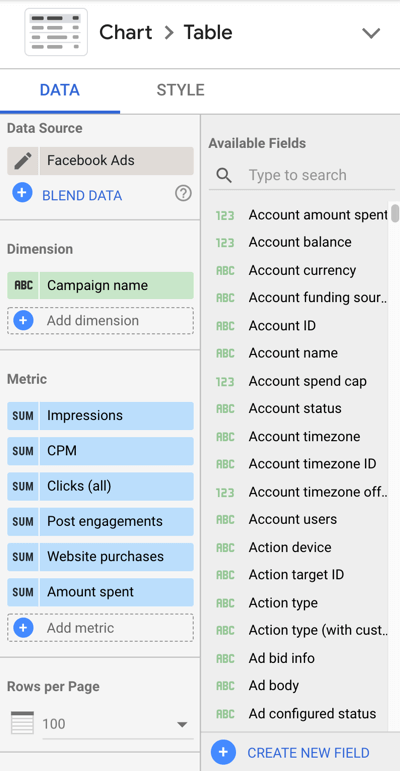
Atnaujinkite metrikų, kurios yra valiuta, metrikų nustatymus į JAV dolerius. Užveskite pelės žymeklį virš metrikos, kurią norite atnaujinti ir spustelėkite pieštuko redagavimo mygtuką.
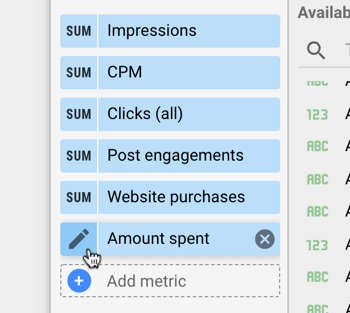
Tada spustelėkite „Type“, pasirinkite Valiutair raskite valiutą, atitinkančią jūsų duomenis.
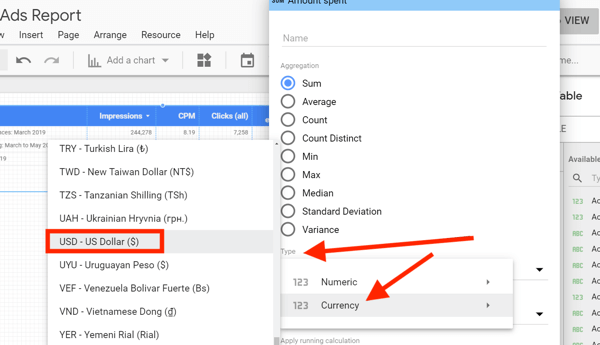
Diagramos stiliaus nustatymai
Lentelės antraštėje pasirinkite Wrap Text įsitikinkite, kad nė viena lentelės antraštė nėra nukirsta.
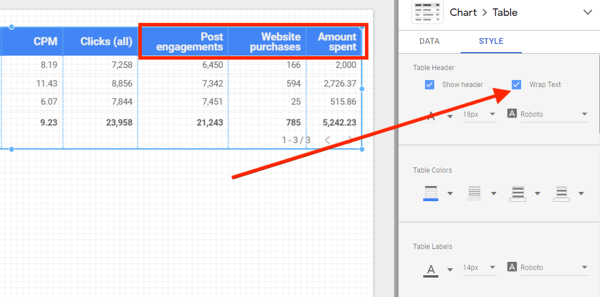
Jei kuri nors iš jūsų metrikų rodoma kaip nulinė, atnaujinkite pasirinkimą skiltyje Trūkstami duomenys, kad būtų rodoma „0“.
Jei norite išanalizuoti šiuos rezultatus, palyginti su ankstesniu laikotarpiu, atnaujinti palyginimo dienų seką Duomenų nustatymuose.
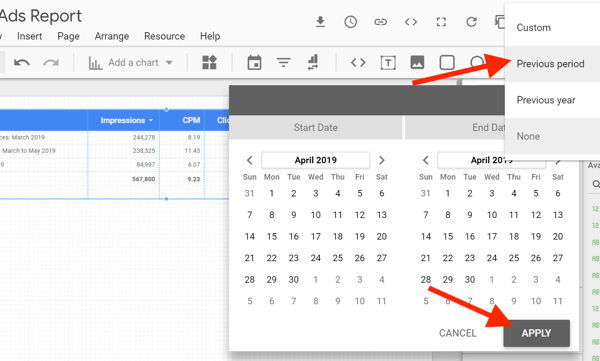
Pagal stiliaus nustatymus galite pasirinkite, kurios metrikos norite matyti palyginimo duomenis. Toliau pateiktame pavyzdyje į parodymus, paspaudimus ir įtraukimą po įrašų neįtraukti palyginimo duomenys.

Naudokite diagramą su palyginimo duomenimis analizuoti bendrą nurodytos dienų sekos našumą, palyginti su kita nurodyta dienų seka.
Gaukite „YouTube“ rinkodaros mokymus - prisijungę!

Norite pagerinti įsitraukimą ir pardavimą naudodami „YouTube“? Tada prisijunkite prie didžiausio ir geriausio „YouTube“ rinkodaros ekspertų susirinkimo, kai jie dalijasi savo patikrintomis strategijomis. Gausite nuoseklias tiesiogines instrukcijas, į kurias bus orientuota „YouTube“ strategija, vaizdo įrašų kūrimas ir „YouTube“ skelbimai. Tapkite „YouTube“ rinkodaros herojumi savo įmonei ir klientams, kai įgyvendinate strategijas, kurios duoda patikrintų rezultatų. Tai tiesioginis internetinių mokymų renginys iš jūsų draugų iš „Social Media Examiner“.
Daugiau informacijos apie prekę suteiks mūsų vadybininkai telefonu arba rašykitė į Pagalba internetu# 2: Išmatuokite kampanijomis pagrįstą našumą naudodami šilumos žemėlapį
Ši lentelė labai panaši į bendrus veiklos duomenis; tačiau jis skiriasi, nes sutelktas tik į vieną tikslą ir apima šilumos žemėlapį, kad duomenys būtų vizualiai suskirstyti pagal spalvas.
Norėdami tai vizualizuoti, naudokite filtrą, kad būtų rodomos tik konversijų kampanijos, ir pateikite ataskaitas apie pirkinius, mokestį už pirkinį, SIG ir kiekvienos kampanijos ir (arba) skelbimų rinkinio pirkimo konversijų vertė, kad sužinotumėte, kaip jie susideda iš kiekvieno kita.
Pridėkite šią lentelę prie savo ataskaitos palyginti kampanijas tarpusavyje, kai jose naudojamas tas pats tikslas. Be to, naudokite šią lentelę palyginti skelbimų rinkinio našumą konkrečioje kampanijoje.

Aukščiau pateiktoje diagramoje parodyti keturi pirkinių optimizuoti kampanijos skelbimų rinkiniai. Aukščiausia metrika kiekviename stulpelyje yra tamsiausia spalva, o mažiausias skaičius kiekvienoje spalvoje yra šviesiausias. Galite pastebėti, kad šio „Facebook“ puslapio gerbėjų nepanaši auditorija paskatino mažiausią pirkimą už didžiausią kainą ir mažiausią SIG. Optimizuodami turėtumėte išjungti šį skelbimų rinkinį.
Diagramos duomenų nustatymai
- Duomenų šaltinis: „Facebook“ skelbimai
- Diagramos tipas: lentelė su šilumos žemėlapiu
- Aspektas: skelbimų rinkinys
- Metrika: Svetainės pirkimai, mokestis už pirkinį svetainėje, svetainės pirkimo konversijos vertė, SIG, parodymai, MUT, išleista suma
- Pasirinkite „Rodyti suvestinės eilutę“
- Rūšiuoti: Svetainės pirkimai, mažėjimo tvarka
- Laikotarpis: tinkamiausias jūsų analizės laikotarpis
- Filtruoti: įtraukti, kampanijos tikslas lygus CONVERSIONS
Galbūt pastebėjote, kad lentelės antraštės aukščiau pateiktoje diagramoje skiriasi nuo metrikos, įtrauktos į nurodytus duomenų nustatymus. Redaguokite metrikos pavadinimą, kad jis geriau atitiktų tą metriką. Norėdami iliustruoti, atnaujinkite „Svetainės pirkimo konversijos vertę“ į „Pajamos“, kad išvalytumėte lentelės išvaizdą.
Norėdami redaguoti metrikos pavadinimą, Duomenų nustatymuose užveskite pelės žymeklį virš metrikos ir spustelėkite pasirodžiusią pieštuko piktogramą.
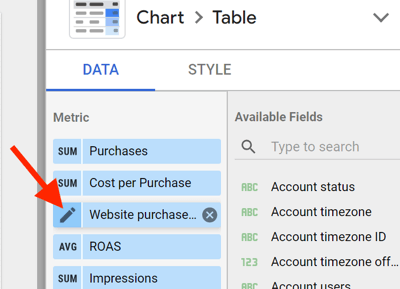
Tada atnaujinkite metrikos pavadinimą sutrumpintu ar tiesioginiu pavadinimu. Toliau pamatysite originalų pavadinimą po atnaujintu vardu.
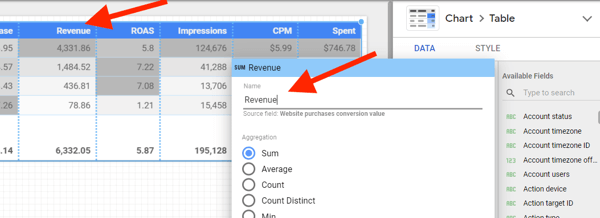
Norėdami sukurti šios diagramos filtrą, skiltyje Filtras> Lentelės filtras spustelėkite Pridėti filtrą.
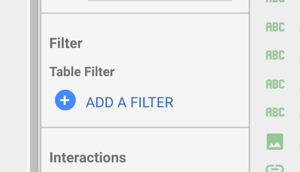
Sukurkite sąlygas įtraukti kampanijas, kurių tikslas lygus konversijoms. Šis filtras susiaurins jūsų diagramos duomenis iki tik kampanijų, turinčių konversijos tikslą.
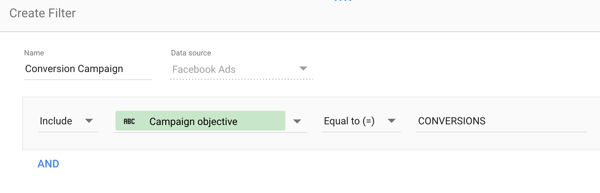
Diagramos stiliaus nustatymai
- Atnaujinkite kiekvieno stulpelio šilumos žemėlapio spalvas iki pasirinktos spalvos.
- Išvaizdai pridėkite kraštinį šešėlį.
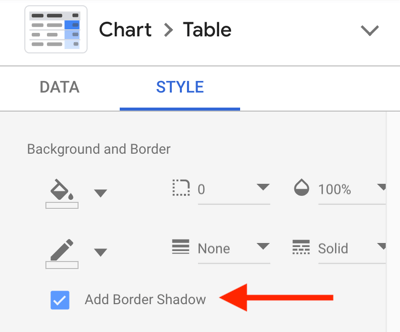
3: stebėkite kampanijos rezultatus pagal demografinius duomenis
Sukurkite sukrautą juostinę diagramą į rodyti rezultatus pagal informaciją apie amžių ir lytį. Naudokite šią diagramą, kad suprastumėte, koks amžius ir lytis lemia daugiausiai kampanijų rezultatų. Ši diagrama praverčia teikiant ataskaitas apie didelės vertės veiksmus, pvz., Potencialius klientus ir pirkimus, siekiant nustatyti, kur paskirstyti savo „Facebook“ skelbimų biudžetas.
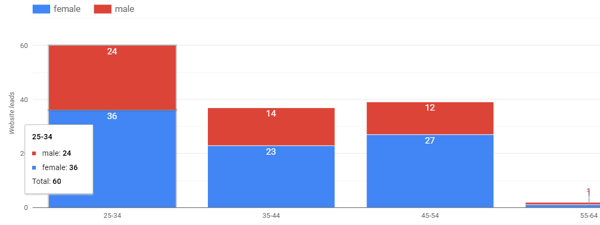
Diagramos duomenų nustatymai
- Duomenų šaltinis: „Facebook“ skelbimai
- Diagramos tipas: sukrauta juostinė diagrama
- Dimensija: Amžius
- Skirstymo aspektas: lytis
- Metrika: svetainių vedėjai
- Rūšiuoti: Amžius, didėjantis
- Laikotarpis: tinkamiausias jūsų analizės laikotarpis
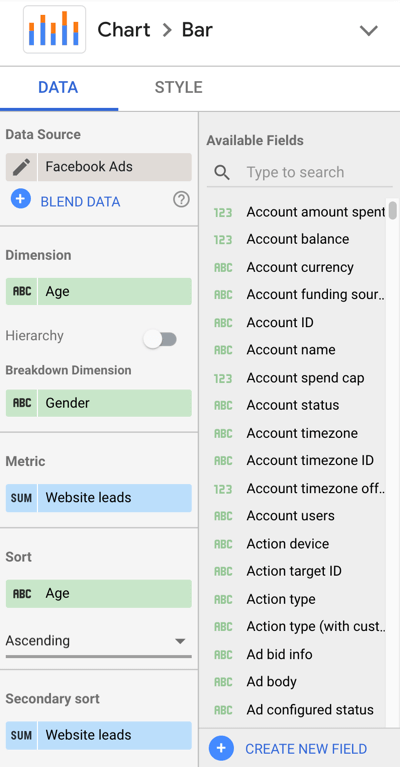
Diagramos stiliaus nustatymai
- Juostinė diagrama
- Pasirinkite „Stacked Bars“
- Pasirinkite „Rodyti duomenų etiketes“
- Kairiosios Y ašies nustatymuose pasirinkite „Rodyti ašies pavadinimą“
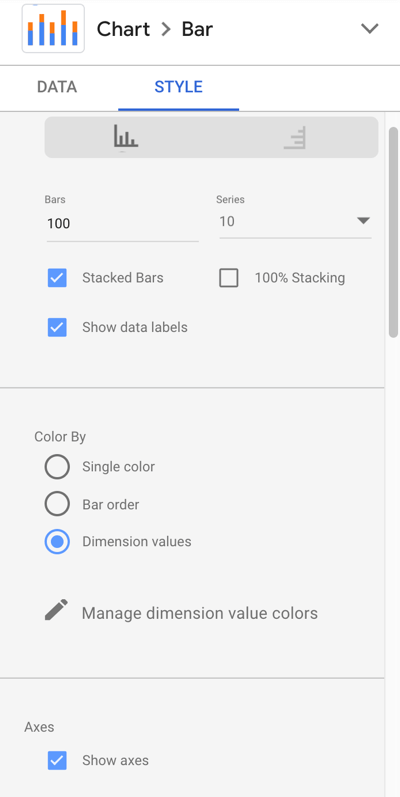
# 4: analizuokite platformos ar paskirties vietų našumą, suskirstydami mokestį už rezultatą
Analizuokite platformos ir paskirties vietų rezultatus naudodamiesi horizontalia juostine diagrama, nurodydami kiekvieno rezultatą ir kainą už rezultatą. Jei šiuo metu naudojate automatines paskirties vietas savo kampanijose „Facebook“, „Instagram“, „Audience“ Tinklas, „Messenger“ ir „Istorijos“, šių tipų diagramos rodo, kur ir kuo pasiekiate rezultatų išlaidos.
Kaip aspektą naudokite „Publisher Platform“ kai nori pamatyti „Facebook“, „Instagram“, „Audience Network“ ir „Messenger“ našumą.
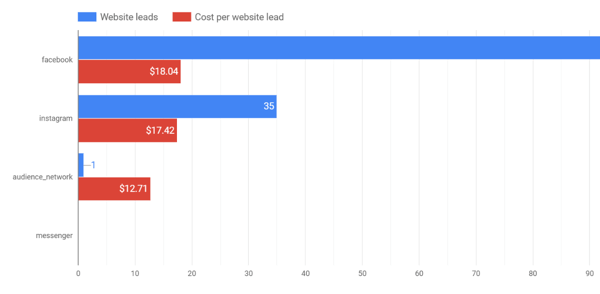
Kaip aspektą naudokite „Paskirties vieta“ kai nori pasinerkite giliau į tai, kurios kiekvienos platformos vietos lemia rezultatus ir kokia kaina.
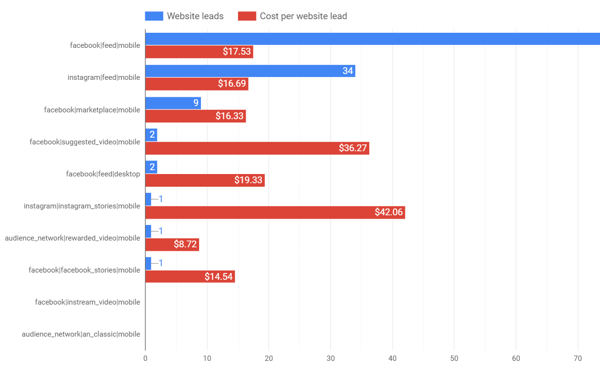
Diagramos duomenų nustatymai
- Duomenų šaltinis: „Facebook“ skelbimai
- Diagramos tipas: horizontali juosta
- Aspektas: leidėjo platforma arba paskirties vieta
- Metrika: svetainės potencialūs klientai (rezultatai) ir mokestis už potencialių klientų svetaines (mokestis už rezultatus)
- Rūšiuoti: svetainių vedimas, mažėjimas
- Laikotarpis: tinkamiausias jūsų analizės laikotarpis
Diagramos stiliaus nustatymai
- Pasirinkite „Rodyti duomenų etiketes“
Sukurkite filtrus į susiaurinkite duomenis, kad būtų rodomos tik to paties tikslo kampanijos kad gautumėte tikslesnį tų kampanijų rezultatų vaizdą.
# 5: atskleiskite rezultatus ir kainos už rezultatą tendencijas laikui bėgant
Ar turite klausimų, pavyzdžiui: „Kaip sužinoti, ar aš ilgą laiką darau pažangą vykdydamas optimizavimą?“ Jei tai padarysite, jums patiks ši diagrama.
Sukurkite juostinę diagramą į rodyti rezultatus per mėnesį (arba dieną, savaitę ir pan.) per ilgesnį laikotarpį. Naudokite šio tipo diagramas analizuoti našumą per ketvirtį, mėnesį ar metus atsižvelgiant į tai, kokio tipo duomenis norite matyti.
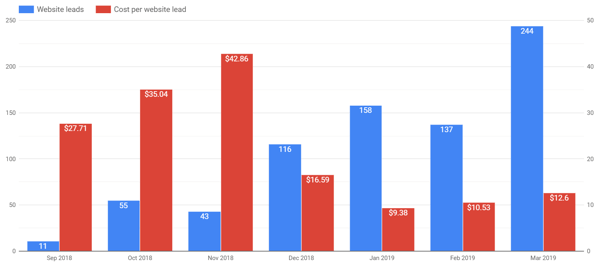
Naudodami šią diagramą norėsite pažiūrėkite, kaip jūsų rezultatai keičiasi, palyginti su mokesčiu už rezultatą. Aukščiau pateiktoje diagramoje potencialūs klientai laikui bėgant padidėjo, o švino kaina nuo gruodžio iki sausio mėn. Analizuodami šiuos duomenis, nepamirškite, kokį poveikį bendroms jūsų skelbimų skaičiui turės bendros skelbimų išlaidos.
Diagramos duomenų nustatymai
- Duomenų šaltinis: „Facebook“ skelbimai
- Diagramos tipas: vertikali juosta
- Aspektas: metai ir mėnuo (arba kitas tinkamas laikotarpis)
- Metrika: Svetainės potencialūs klientai (rezultatai) ir mokestis už potencialų klientą (mokestis už rezultatą)
- Rūšiuoti: svetainių vedimas, mažėjimas
- Laikotarpis: tinkamiausias jūsų analizės laikotarpis
Diagramos stiliaus nustatymai
- Pasirinkite „Rodyti duomenų etiketes“
- Ašių nustatymuose pasirinkite „Double“
# 6: rodykite svetainės įtraukimą iš „Facebook“ kampanijos srauto
Sukurkite diagramą iš „Google Analytics“ duomenų, kad galėtumėte parodyti kampanijos srautas ir įtraukimo metrika su jūsų svetaine, įskaitant vidutinę sesijos trukmę ir vidutinį laiką puslapyje. Įvertinkite srauto iš jūsų kampanijų kokybę.

Norėdami pridėti „Google Analytics“ duomenų šaltinį prie savo ataskaitos, pasirinkite Stalas su juostomis iš meniu Pridėti diagramą. Spustelėkite „Facebook Ads“ duomenų šaltinį ir ieškokite savo svetainės „Google Analytics“ duomenų duomenų šaltinio.
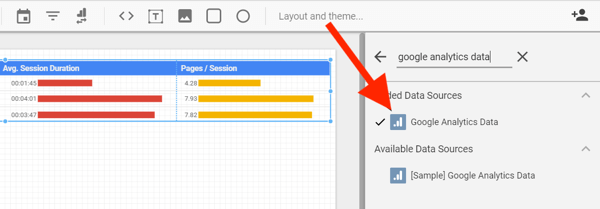
Diagramos duomenų nustatymai
- Duomenų šaltinis: „Google Analytics“
- Diagramos tipas: lentelė su juostomis
- Dimensija: kampanija
- Metrika: seansai, vidutinė seanso trukmė, puslapiai / seansas
- Rūšiuoti: seansai
- Laikotarpis: tinkamiausias jūsų analizės laikotarpis
- Segmentas: sukurkite segmentą „Google Analytics“ paskyroje, kad būtų rodomas tik srautas iš „Facebook“ šaltinių
Užuot sukūrę segmentą „Google Analytics“, „Data Studio“ galite sukurti filtrą, kad įtrauktumėte tik „Facebook“ kampanijos srautą.
Diagramos stiliaus nustatymai
- Kiekvienai metrikai pasirinkite „Rodyti numerį“
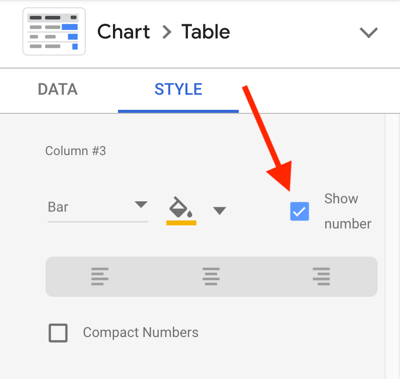
# 7: kaupti kaupiamieji duomenys per metus
Rodyti didelių vaizdų duomenis su metų palyginimo diagramomis. Nustatykite, kaip jūs einate per metus, palyginti su praėjusių metų „Facebook“ reklamos pastangų duomenimis su diagrama, rodančia sukauptus einamųjų metų duomenis, palyginti su praėjusiais metais.
Ši diagrama gerai veikia su „Facebook Ads“ ir „Google Analytics“ duomenimis.
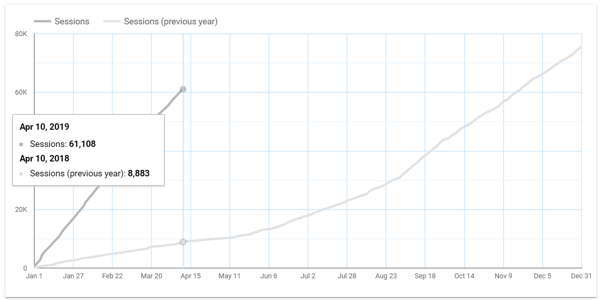
Diagramos duomenų nustatymai
- Duomenų šaltinis: „Google Analytics“ arba „Facebook“ skelbimai
- Diagramos tipas: laiko eilutė
- Dimensija: Data
- Metrika: seansas ar kita metrika
- Laikotarpis: Šiais metais, palyginti su praėjusiais metais
- Segmentas: sukurkite segmentą „Google Analytics“ paskyroje, kad būtų rodomas tik srautas iš mokamų „Facebook“ šaltinių
Diagramos stiliaus nustatymai
- 1 serijoje pasirinkite „Kaupiamasis“
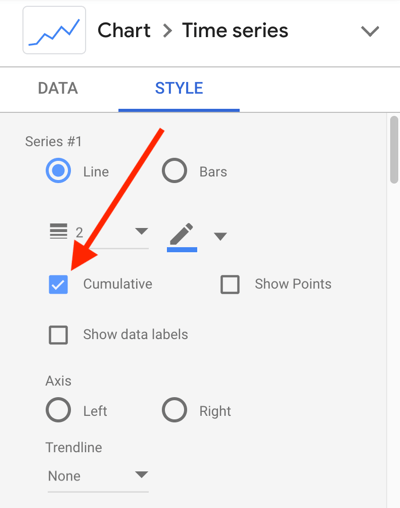
Išvada
Šiame straipsnyje pateikiami keli būdai, kaip integruoti „Facebook“ skelbimų tvarkyklės ir „Google Analytics“ duomenis į „Google Data Studio“, kad būtų galima geriau teikti ataskaitas ir analizuoti. Norėdami kuo geriau išnaudoti „Data Studio“ ir pagerinti „Facebook“ reklamą, naudokite šias rekomendacijas kartu su kitais tinkinimais.
Ką tu manai? Kurias diagramas sukūrėte, kad gautumėte daugiau informacijos apie „Facebook“ skelbimų kampanijos našumą? Kurias iš šių diagramų integruosite į „Data Studio“ informacijos suvestines? Pasidalykite savo idėjomis toliau pateiktuose komentaruose.
Daugiau straipsnių „Google Data Studio“:
- Sužinokite, kaip sukurti ir bendrinti „Google Data Studio“ informacijos suvestines ir ataskaitas.
- Išmokite naudoti „Google Data Studio“, kad sukurtumėte lengvai atnaujinamas ataskaitas apie savo svetainę, „Facebook“ ar „Instagram“ rinkodarą.